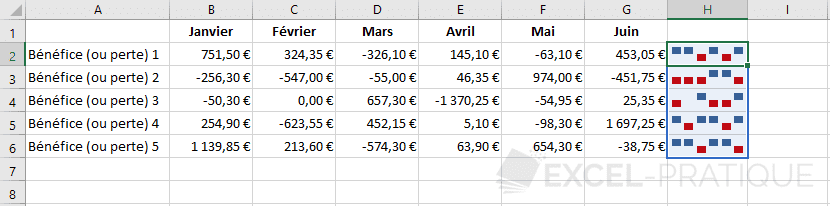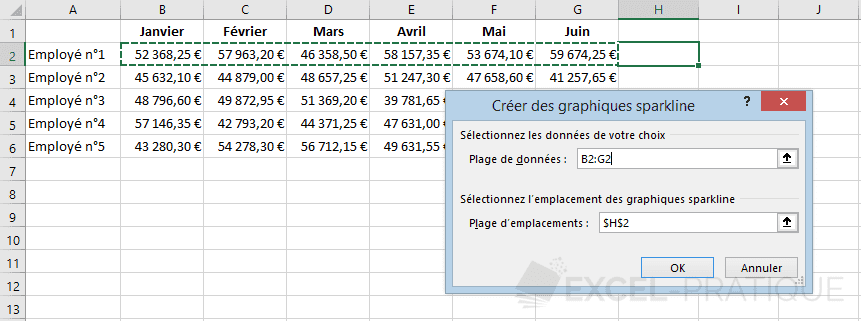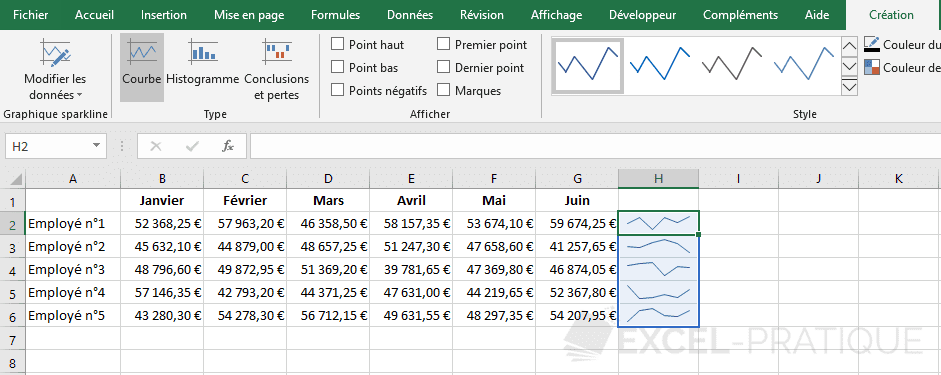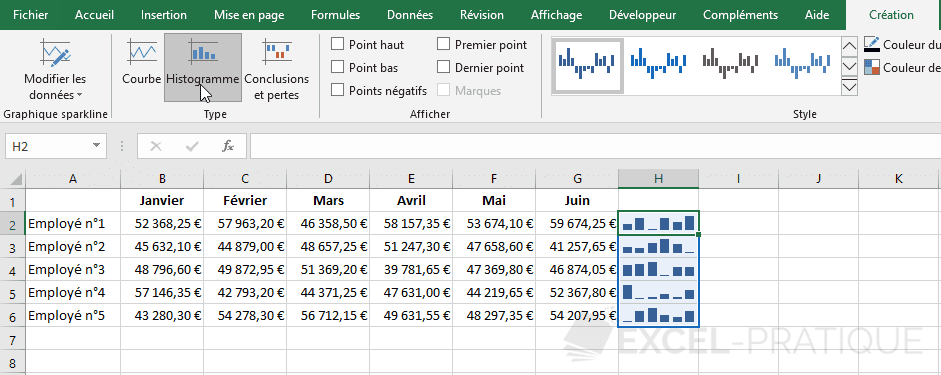Formation Excel : les graphiques sparkline
Le graphique sparkline est un graphique miniature inséré directement dans une cellule.
Le but d'un graphique sparkline est d'apporter une représentation visuelle des données d'une ligne (ou d'une colonne) sous forme de graphique.
Insérer un graphique sparkline
Pour ajouter un graphique à la droite du tableau suivant (lecon-7b.xlsx), cliquez sur l'onglet "Insertion" et choisissez l'un des 3 types de graphiques sparkline proposés.
Insérez pour commencer un graphique sparkline "Courbe" :
Sélectionnez la ligne de données du graphique et validez :
Recopiez ensuite le graphique vers le bas :
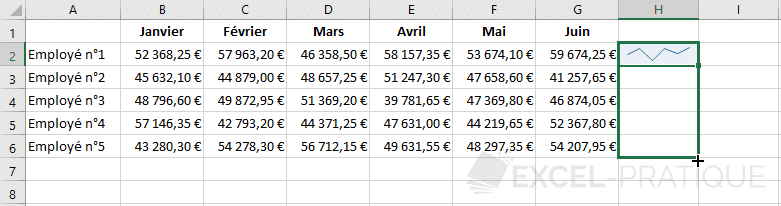
Pour obtenir :
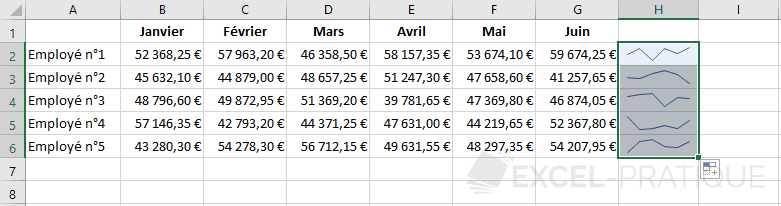
Personnaliser le graphique sparkline
Vous pouvez personnaliser l'apparence des graphiques depuis l'onglet "Création" :
Vous pouvez également changer le type de graphique depuis cet onglet :
Pour mettre en évidence certains points du graphique, cochez les points à afficher et modifiez si nécessaire leur couleur, comme par exemple ici avec l'affichage en vert du "Point haut" :
Le graphique sparkline "Conclusions et pertes"
Ce dernier type de graphique est plus simpliste et permet de visualiser uniquement si les valeurs sont positives ou négatives :